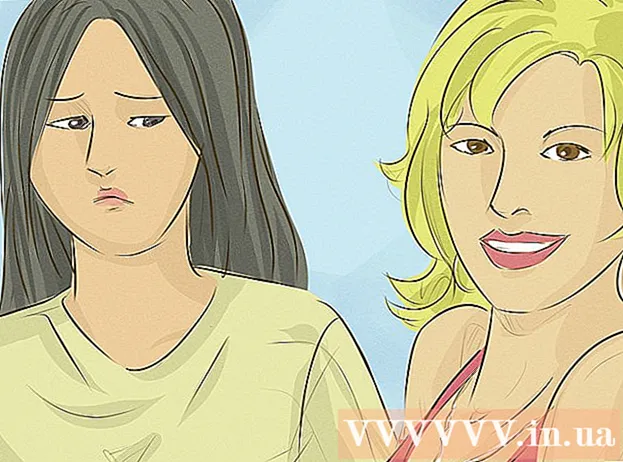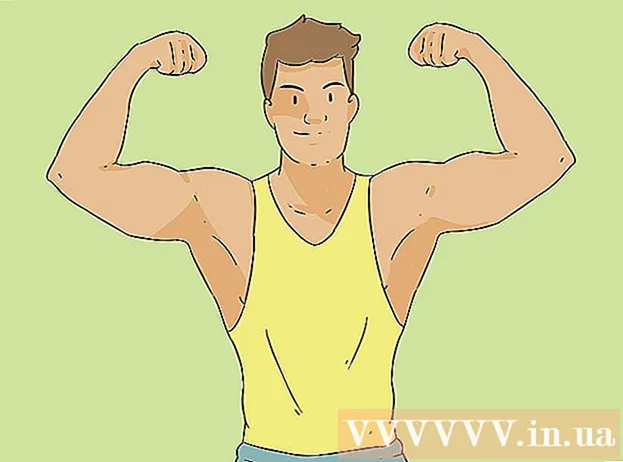May -Akda:
Laura McKinney
Petsa Ng Paglikha:
5 Abril 2021
I -Update Ang Petsa:
1 Hulyo 2024
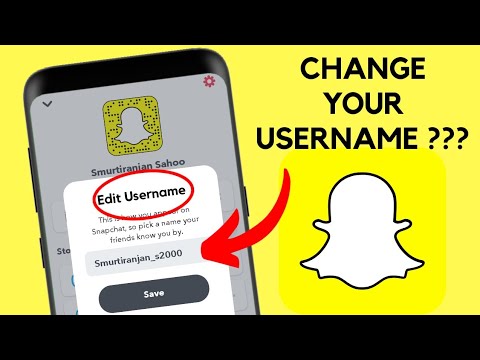
Nilalaman
Hindi mo mababago ang username na nauugnay sa isang Snapchat account. Gayunpaman, maaari mong tanggalin ang lumang account at lumikha ng bago gamit ang ibang username. Bilang kahalili, maaari mong baguhin ang pangalan ng pagpapakita, na kung saan ay ang pangalan na nakikita ng mga kaibigan at iba pang mga gumagamit kapag nagpadala ka ng isang snap o pakikipag-chat sa kanila.
Mga hakbang
Bahagi 1 ng 3: Tanggalin ang lumang Snapchat account
Buksan ang Snapchat app. Ang app ay dilaw na may isang ghost icon.

Mula sa kahit saan sa screen, mag-swipe pababa. Bubuksan nito ang pahina ng account ng Snapchat.
Pindutin ang pindutan ⚙️. Ang pindutan na ito ay matatagpuan sa kanang sulok sa itaas ng screen upang ma-access ang menu Mga setting (Pagtatakda).

Mag-scroll pababa at piliin suporta (Suporta). Ang pindutan na ito ay matatagpuan sa seksyong "Karagdagang Impormasyon".
Pindutin ang pindutan Aking Account at Mga Setting (Mga Account at Setting). Ito ang huling item sa screen.

Pindutin ang pindutan Impormasyon ng Account (Impormasyon ng Account).
Pindutin ang pindutan Tanggalin ang Aking Account (Tanggalin ang account). Ang pindutan na ito ay nasa gitna ng menu. Nagbubukas ito ng isang pahina na nagpapaliwanag kung paano magtanggal ng isang account.
- Kung nais mong baguhin ang iyong username ngunit hindi nais na tanggalin ang iyong umiiral na account, maaari kang lumikha ng bago.
Pindutin ang pindutan pahina (Pahina). Ang pindutang ito ay nasa ikalawang talata.
Ilagay ang password. Mapatunayan nito na nais mong alisin ang account.
- Kung ang username ay hindi awtomatikong naipasok, ipasok ito sa kaukulang larangan mismo.
Pindutin ang pindutan tiếp tục (Magpatuloy). Ang mga Snapchat account ay na-deactivate at tatanggalin pagkalipas ng 30 araw.
- Kung binago mo ang iyong isip, maaari mong muling buhayin ang iyong account sa pamamagitan ng pag-log in sa Snapchat sa loob ng 30 araw na hindi aktibo.
- Noong Pebrero 2017, walang paraan upang makuha ang isang listahan ng mga kaibigan mula sa Snapchat. Maaari kang maghanap para sa isang contact sa pamamagitan ng numero ng telepono sa iyong Contact app ng iyong aparato, ngunit inirerekumenda na i-screen mo ang iyong listahan ng mga kaibigan bago tanggalin ang iyong account.
Bahagi 2 ng 3: Lumikha ng isang bagong Snapchat account
Buksan ang Snapchat. Dilaw na app na may icon ng multo.
- Ipasok ang iyong username at password kung hindi ka awtomatikong naka-log in.
Mag-swipe pababa mula sa kahit saan sa screen. Ito ang aksyon ng pagbubukas ng screen ng gumagamit.
Pindutin ang pindutan ⚙️. Ang pindutan na ito ay nasa kanang sulok sa itaas ng screen, ito ang pindutan upang ma-access ang menu Mga setting.
Mag-scroll pababa at piliin Mag-log Out (Mag-log out). Ang pindutan na ito ay nasa ilalim ng menu.
Pindutin ang pindutan Mag-sign Up (Pagpaparehistro). Makakakita ka ng mga tagubilin para sa paglikha ng isang bagong Snapchat account.
Ipasok ang iyong pangalan. Ipasok ang una at apelyido sa kaukulang larangan.
Pindutin ang pindutan Mag-sign Up at Tanggapin (Magrehistro at Tanggapin). Ipasok ang iyong kaarawan kapag sinenyasan at tapikin ang magpatuloy.
Maglagay ng bagong username. Piliin ang username na nais mong maiugnay sa iyong Snapchat account.
Ilagay ang iyong email address. Ang email address na ito ay dapat na naiiba mula sa email address na nauugnay sa lumang Snapchat account.
Sundin ang natitirang mga tagubilin sa screen. Mula dito, maaari mong laktawan ang mga hakbang at magdagdag ng bago o dating mga kaibigan mula sa iyong listahan ng mga contact.
- Pagkatapos i-set up ang iyong account, maaari kang bumalik at palitan ang iyong email address at numero ng telepono sa menu Mga setting.
- Maaari mong tanggalin ang iyong lumang Snapchat account kung nais mo, o hayaan itong gumana kung sa palagay mo ay gagamitin mo ito muli sa isang araw.
Bahagi 3 ng 3: Palitan ang pangalan ng display ng Snapchat
Buksan ang Snapchat. Ang dilaw na app ay may isang icon na multo.
- Ipasok ang username at password kung ang app ay hindi awtomatikong nag-log in.
Mag-swipe pababa kahit saan sa screen. Bubuksan nito ang pahina ng account ng Snapchat.
Pindutin ang pindutan ⚙️. Ang pindutan na ito ay matatagpuan sa kanang sulok sa itaas ng screen upang buksan ang menu Mga setting.
Pindutin ang pindutan Pangalan (Pangalan). Ang pindutan na ito ay nasa tuktok ng menu.
Magpasok ng isang bagong pangalan ng pagpapakita. Maaari mong ipasok ang unang pangalan o pareho ang una at apelyido. Tandaan na pumili ng isang pangalan upang madali kang makilala ng iyong mga kaibigan.
- Kung pipiliin mong hindi gumamit ng isang display name, tapikin ang Alisin ang Pangalan (Inalis ang pangalan). Makikita lamang ng ibang mga gumagamit ang iyong username, ngunit kung mahirap para sa iyong mga kaibigan na makilala ito, mahihirapan ang iyong mga kaibigan na hanapin ka.
Pindutin ang pindutan Magtipid (I-save).
Pindutin ang pindutan Bumalik (Bumalik). Ang pindutan na may isang arrow icon ay nasa kaliwang sulok sa itaas ng screen. Ang mga gumagamit sa Snapchat ay makakakita na ngayon ng isang bagong pangalan ng pagpapakita kapag nagpadala ka ng isang iglap o mag-post ng isang kuwento. anunsyo